Ehdottomasti; iPhone X on jännittävin tuote, jonka Apple on julkaissut vuosiin. Se on ensimmäinen uudelleen suunniteltu iPhone pitkään aikaan; Kotipainiketta ei ole, näyttö on reunasta reunaan, Face ID on erinomainen, ja luettelo jatkuu. On aivan uusi päivä, ja sen mukana on joitain iPhone X: n upeita piilotettuja ominaisuuksia, jotka vain odottavat löytävänsä!
Sisällys
- AIHEUTTAA:
-
iPhone X: n piilotetut ominaisuudet: Kaikki kasvotunnuksella
- Älykkäät ilmoitukset
- Näytön himmennys
- Pienempi äänenvoimakkuus
- Poista kasvojentunnistus käytöstä
- Napauta herättääksesi iPhone X: ssä
- Moniajopäivitys
- Saavutettavuus ei ole mennyt
- Poista Face ID nopeasti käytöstä
- Video Zoom
-
Animoji-hahmon vaihto
- Aiheeseen liittyvät julkaisut:
AIHEUTTAA:
- Kymmeniä ja yksi vinkki oppiaksesi uuden iPhone X: n kanssa
- iPhone X – Yksityiskohtainen katsaus
Suunnittelumuutosten vuoksi iPhone X luottaa Face ID: hen ja eleisiin. iPhone X -käyttäjien on opetettava ensisijainen iPhone-navigointi uudelleen, mutta elepohjainen käyttöliittymä mahdollistaa joitain tehokkaita uusia vaihtoehtoja. Face ID avaa myös uusia ominaisuuksia, ja uusia ja vähemmän ilmeisiä kasvojentunnistusominaisuuksia on runsaasti. Tässä on muutamia piilotettuja iPhone X: n pinnan alle, jotka tekevät laitteen käytöstä vieläkin nautinnollisempaa.
iPhone X: n piilotetut ominaisuudet: Kaikki kasvotunnuksella 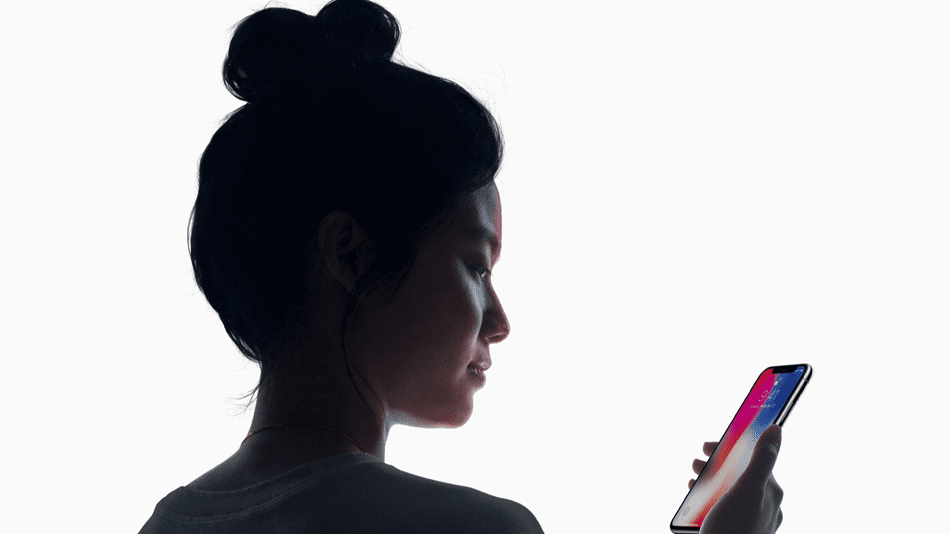
Face ID on yksi iPhone X: n tärkeimmistä ominaisuuksista. iPhonen kasvojentunnistus on avannut oven hienoille temppuille, joita et luultavasti ymmärrä iPhone X: ssä tapahtuvan.
Älykkäät ilmoitukset
Kun katsot iPhone X: n ilmoituksia, näet esikatselun viesteistä, sähköposteista jne. Jos et olisi sinä, esikatselua ei kuitenkaan olisi. iPhone X käyttää Face ID: tä varmistaakseen, että sinä tarkistat ilmoitukset ennen esikatselun paljastamista. Intuitiivinen.
Näytön himmennys
Aiemmin uutisten lukeminen tai Twitterin tarkistaminen iPhonella keskeytti aina jatkuvan tarpeen napsauttaa iPhonen himmenevää näyttöä noin 30 sekunnin välein. iPhone X: ssä tätä pientä ärsytystä ei enää ole. Ennen näytön himmentämistä etukamera tarkistaa, onko huomiosi näytössä. Jos on, se jää palamaan. Ei enää jatkuvaa naputtelua.
Pienempi äänenvoimakkuus 
Samanlainen ominaisuus pätee, kun käytät iPhonea ja saat ilmoituksen tai puhelun. Jos iPhonen äänenvoimakkuus on kokonaan korkealla, kamera tarkistaa huomiosi ennen varoitusäänten antamista. Jos se huomaa, että käytät puhelinta, ääni vaimenee. Sama pätee myös hälytystoimintoon. iPhone X laskee automaattisesti hälytyksen äänenvoimakkuutta, kun se tunnistaa FaceID: si.
Poista kasvojentunnistus käytöstä
Yksimielisyys on, että Face ID: n nopeus on jossain ensimmäisen ja toisen sukupolven Touch ID -sensorin välissä. Laatikon jälkeen Face ID tarkistaa huomiosi ennen lukituksen avaamista, mikä näyttää vievän ylimääräisen sekunnin murto-osan. Asetuksissa on kuitenkin mahdollisuus poistaa huomiontunnistus käytöstä. Vaikka tämä on vähemmän turvallinen, en ole henkilökohtaisesti joutunut tilanteeseen, jossa ylimääräinen kerros olisi tarpeen. Se myös nopeuttaa hieman Face ID: tä.
Napauta herättääksesi iPhone X: ssä 
Yksinkertaisesti iPhonen herättäminen tarkistaaksesi ajan on yksi tärkeimmistä aloituspainikkeen käyttötavoista. iPhone X: llä tämä yksinkertainen tehtävä on paljon helpommin hallittavissa. Nyt voit napauttaa mitä tahansa näytön kohtaa herättääksesi näytön. Muutaman päivän jälkeen tästä on tullut lähes aivoton reaktio aina, kun minun täytyy herättää näyttö.
Moniajopäivitys
IPhone X: n myötä ovat menneet ne päivät, jolloin aloituspainikkeen kaksoisnapsauttaminen tuo esiin moniajoa. Moniajokytkin voidaan nyt käynnistää pyyhkäisemällä ylös näytön alareunasta ja joko pitämällä sormea lasilla tai pyyhkäisemällä alhaalta näytön oikeaa reunaa kohti.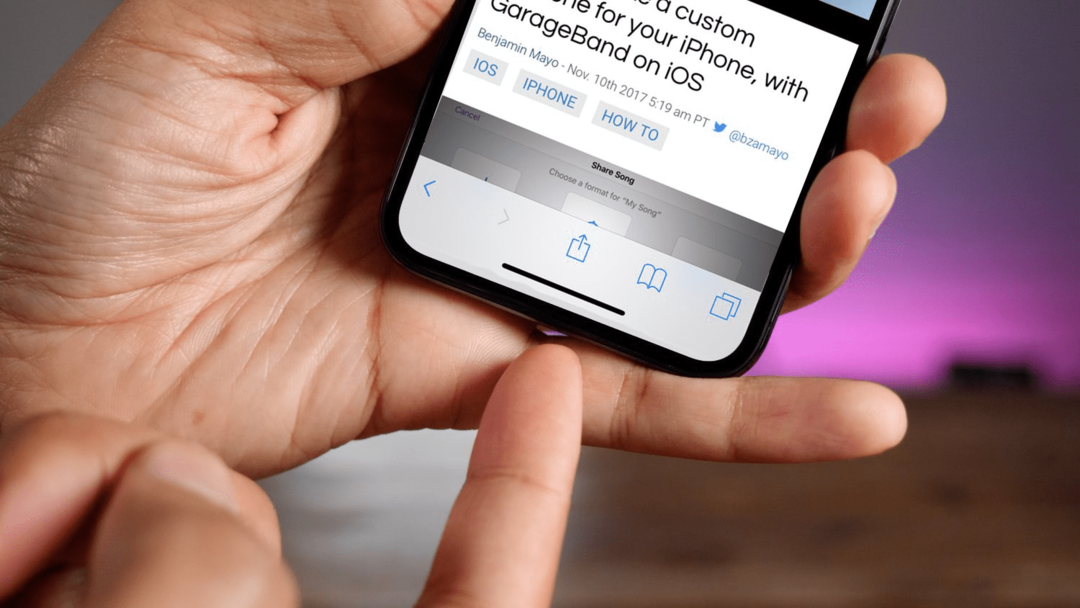
Paras moniajo-ominaisuus on kuitenkin kyky lopulta vaihtaa edestakaisin sovellusten välillä yhdellä eleellä. Aikaisemmin sovellusten välillä vaihtaminen on aina tuntunut raskaalta iPhonessa. Pyyhkäise nyt vain vasemmalta oikealle kotiosoitinta (aina läsnä oleva vaakasuuntainen palkki iPhone X: n näytön alareunassa). Näin voit vaihtaa nopeasti edestakaisin sovellusten välillä.
Saavutettavuus ei ole mennyt
Oli epäselvää, olisiko Reachability saatavana iPhone X: ssä. 5,8 tuuman näytön ansiosta iPhone X: n yläosan saavuttaminen on kahden käden asia useimmille meistä. Onneksi tavoitettavuus on vaihtoehto, jonka voi ottaa käyttöön Asetukset-sovelluksen Esteettömyys-valikossa. 
Kun se on aktivoitu, voit käynnistää saavutettavuuden liu'uttamalla sormeasi alaspäin aloitusnäytön päällä. Ele kestää muutaman yrityksen päästä käsiksi, mutta on mukavaa, että ominaisuus on edelleen olemassa.
Poista Face ID nopeasti käytöstä
Jos joudut joskus tilanteeseen, jossa haluat estää ketään pakottamasta sinua avaamaan lukitustasi iPhone käyttämällä Face ID: tä, voit poistaa käytöstä pitämällä sivupainiketta ja yhtä äänenvoimakkuuspainikkeista iPhone X: ssä Kasvojen tunnus. Ainoa tapa päästä iPhoneen, kun tämä on tehty, on syöttää salasanasi.
Video Zoom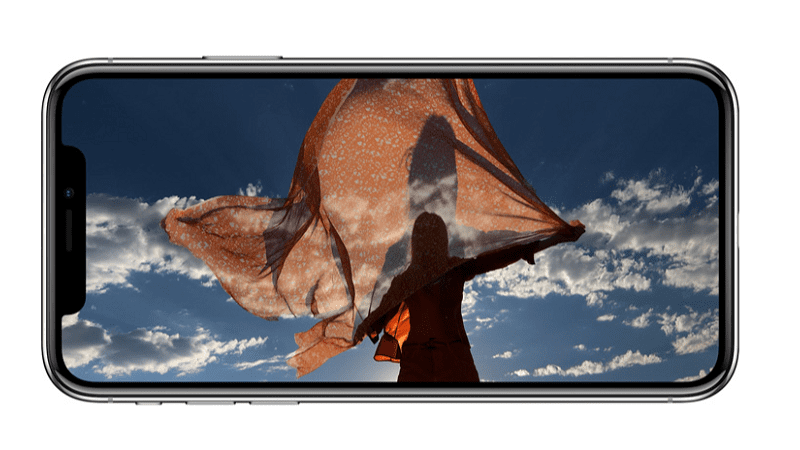
iPhone X: n leveä kuvasuhde tarkoittaa, että videosi on kirjailtu sivuille. Voit kuitenkin zoomata videota nipistämällä täyttääksesi koko näytön, jos katsot TV-ohjelmaa, elokuvaa tai videota tuetuissa sovelluksissa (eli YouTube on päivitetty tukemaan ominaisuutta). Tämä katkaisee osan videosta, mutta mielestäni videon katsominen koko iPhone X -näytöllä on kiinnostavaa. Muista, että lovi saattaa myös käydä hermoillesi hieman tällä lähestymistavalla.
Animoji-hahmon vaihto 
iPhone X: n animojista on tullut tämän päivän suosituin älypuhelinominaisuus. Animodin tallentaminen iPhone X: llä on helppoa ja erittäin intuitiivista. Piilotettu temppu on animoji-merkin vaihtaminen viestin tallentamisen jälkeen. Voit pyyhkäistä eri animojien välillä ja vaihtaa videota, vaikka olet lopettanut tallennuksen yhdellä. Mene eteenpäin ja kokeile!
Toivottavasti näistä vinkeistä oli sinulle hyötyä. Löysitkö itse iPhone X: n piilotettuja vinkkejä? Anna meidän